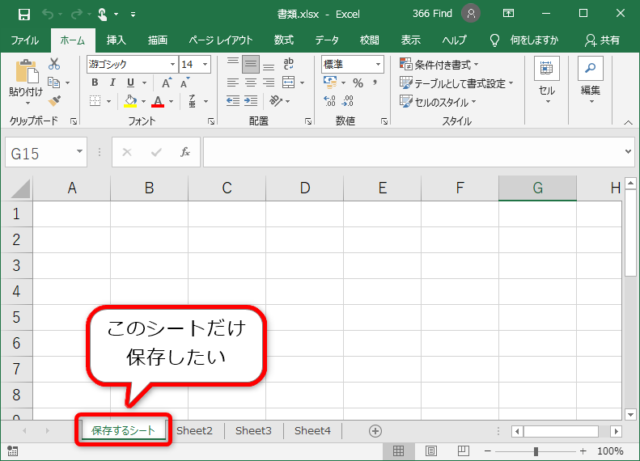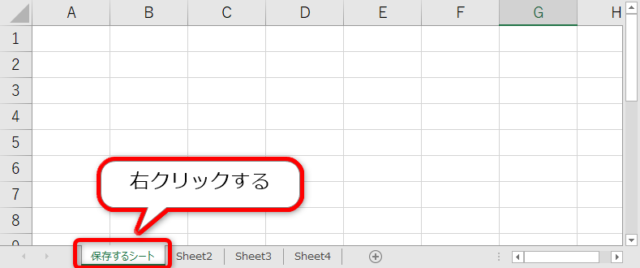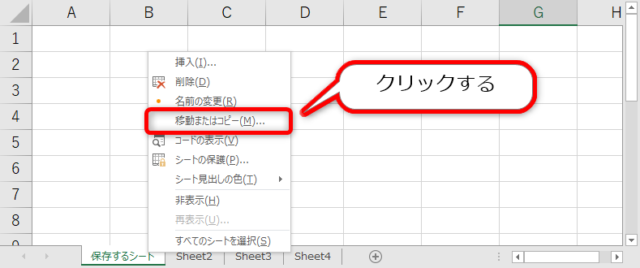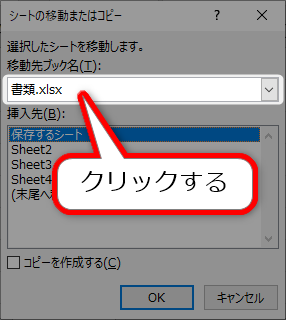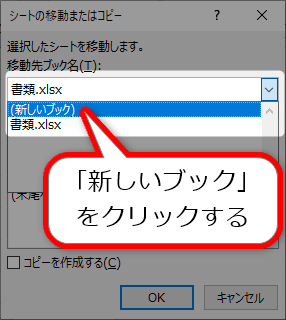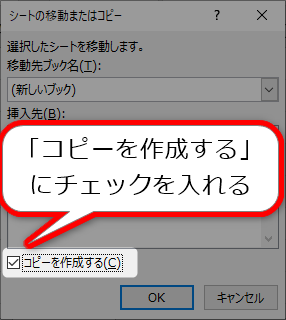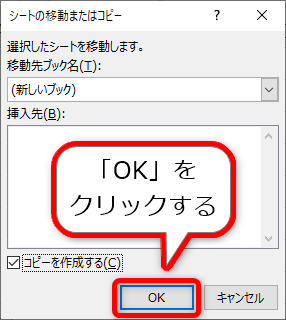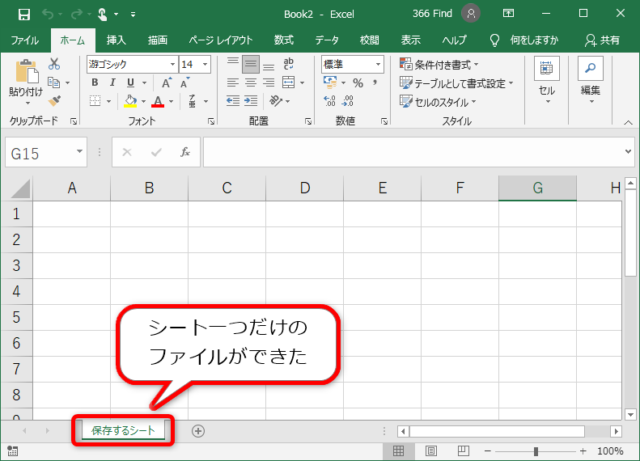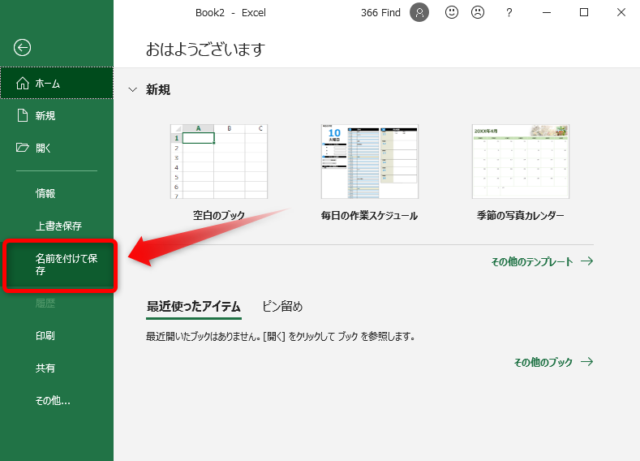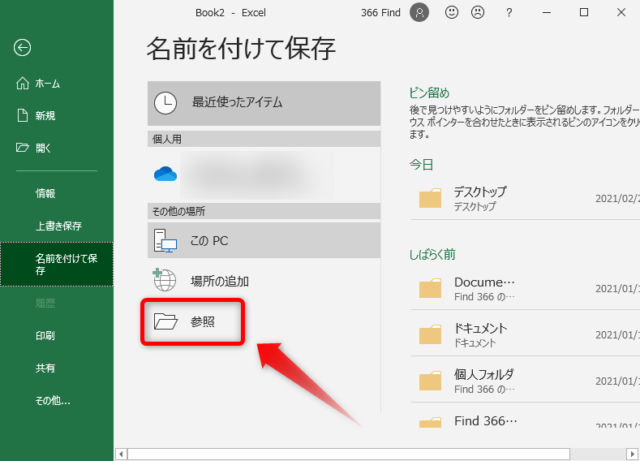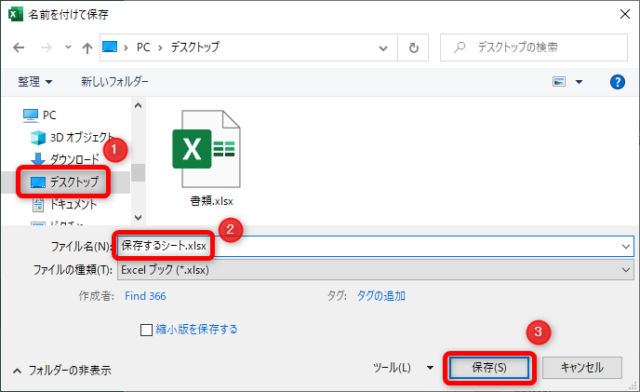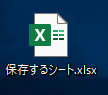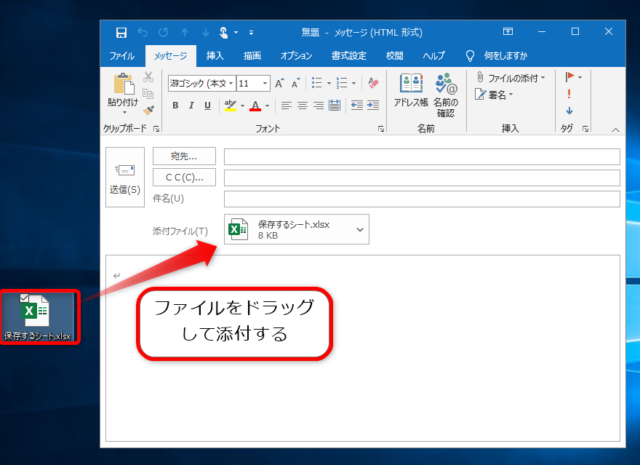エクセルで複数のシートがあるファイルから、ワークシートをひとつだけ抜き出して保存しメールで添付する方法を紹介します。
このようなシートが複数あるエクセルファイルから、ひとつのシートだけを別のエクセルファイルに保存します。
保存したいシート名の上で右クリックします。
メニューが表示されるので「移動またはコピー」をクリックします。
移動先ブック名の下の選択ボックスをクリックします。
選択肢が表示されますので、(新しいブック)をクリックします。
次に「コピーを作成する」をクリックして、チェックマークを入れます。
最後に「OK」をクリックします。
すると複数あったシートの中から、「保存するシート」だけが新しいエクセルファイルにコピーされました。
このエクセルファイルをデスクトップ画面に保存します。
「ファイル」をクリックします。
「名前を付けて保存」をクリックします。
「参照」をクリックします。
次の手順でファイルの保存場所を指定します。
- デスクトップをクリック
- ファイル名を入力
- 「保存」をクリック
これでデスクトップ画面に、シートが一つだけのエクセルファイルが保存されました。
あとは、このファイルをメールアプリに添付してメールを送信することができます。
エクセルの使い方
エクセルのその他の使い方については、こちらからどうぞ。
Windows10 の使い方
Windows10のパソコンの便利な使い方は、こちらからどうぞ。